목차
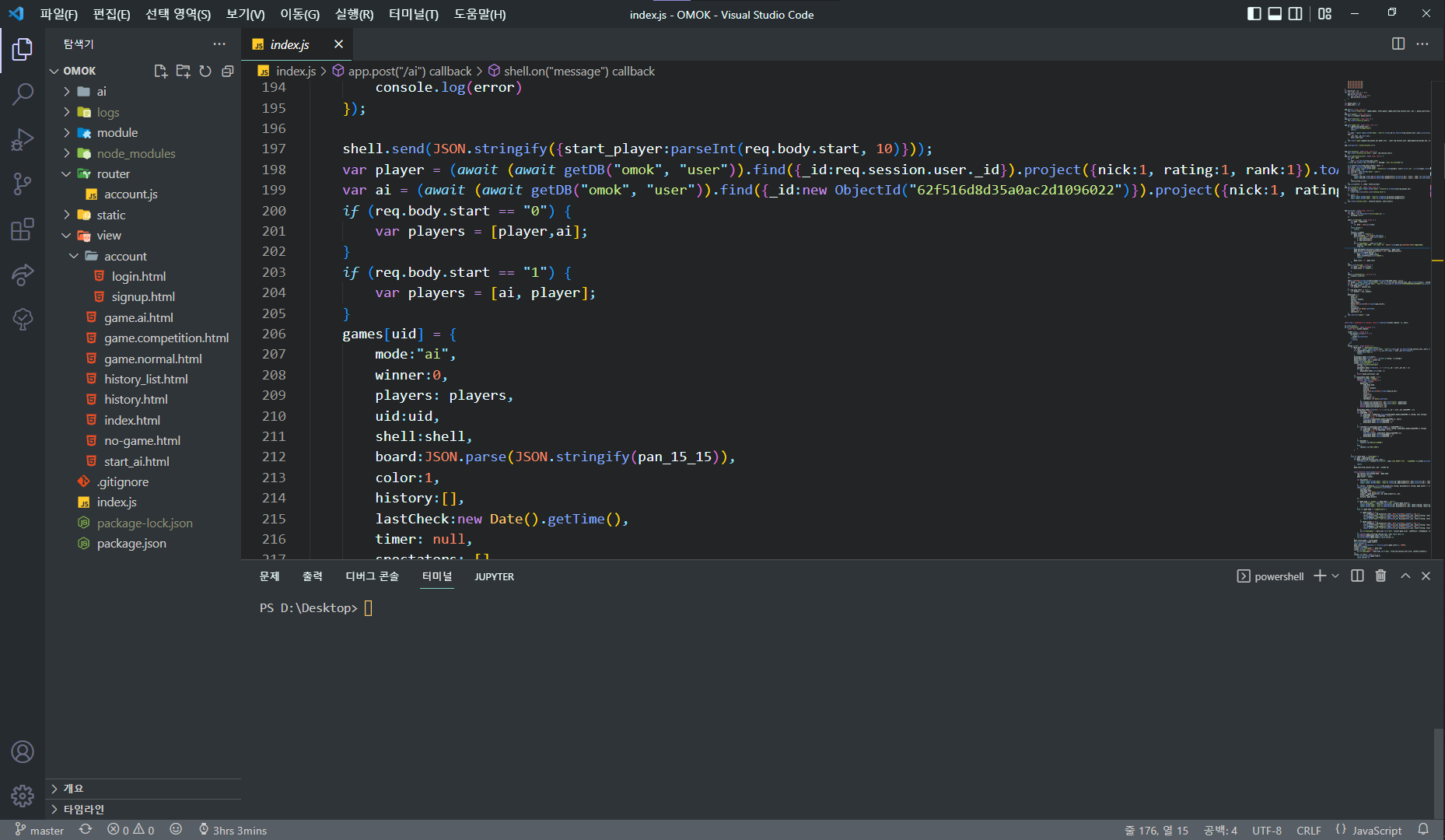
적용 방법
1. 아래의 파일을 다운로드합니다.
sol-dark-0.0.3.vsix
0.01MB
2. VSC에서 ctrl + shift + P를 눌러 명령 팔레트를 열고 "vsix"를 검색합니다.
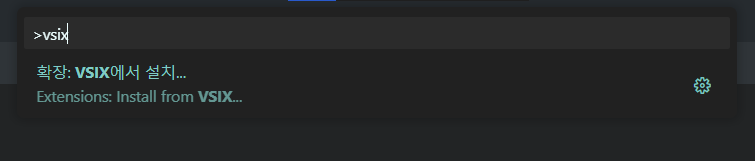
3. 다운로드 받은 파일을 선택합니다.
4. Visual Studio를 재시작합니다.
5. 파일 - 기본 설정 - 색 테마를 누르시고 "SOL 다크"를 선택해주세요
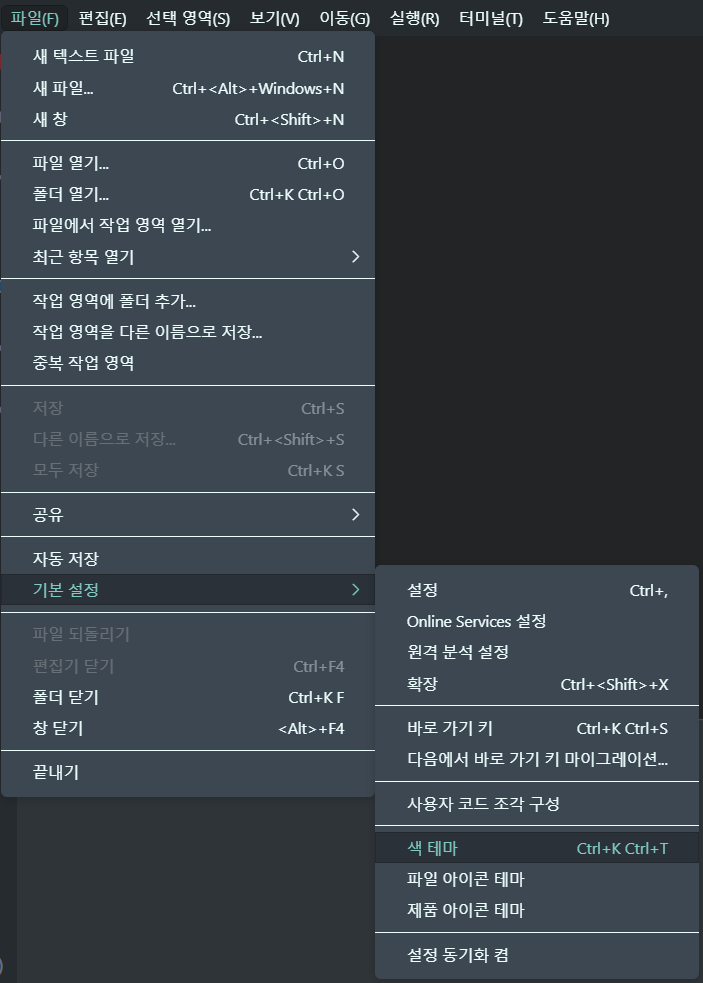
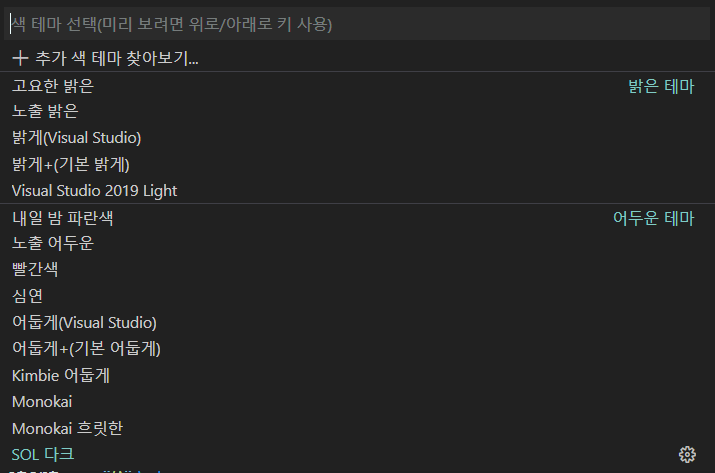
끝!
반응형
'코딩' 카테고리의 다른 글
| 윈도우10,11 PATH에 경로 추가하기 (환경변수) (0) | 2024.05.18 |
|---|---|
| Visual Studio Code 설치하기 (0) | 2022.09.11 |
| 에디터 추천 (2) | 2021.02.28 |
| HTML - 파비콘(타이틀 옆 이미지) 추가 (0) | 2021.01.27 |
| 무료 템플릿 사이트 3곳 소개 (0) | 2020.10.10 |
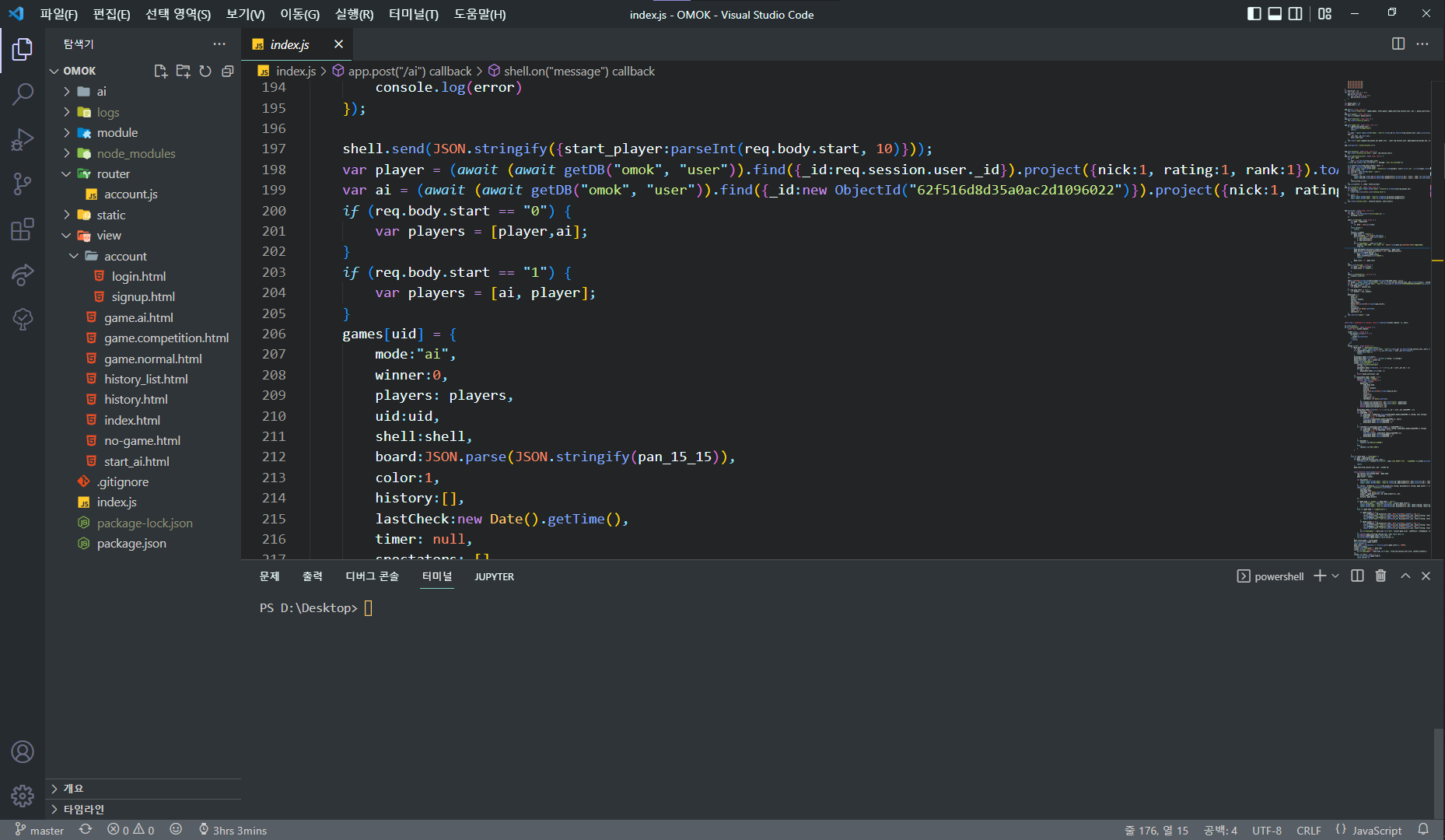
적용 방법
1. 아래의 파일을 다운로드합니다.
sol-dark-0.0.3.vsix
0.01MB
2. VSC에서 ctrl + shift + P를 눌러 명령 팔레트를 열고 "vsix"를 검색합니다.
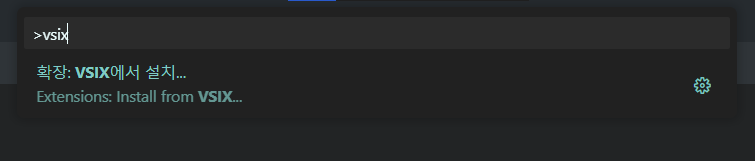
3. 다운로드 받은 파일을 선택합니다.
4. Visual Studio를 재시작합니다.
5. 파일 - 기본 설정 - 색 테마를 누르시고 "SOL 다크"를 선택해주세요
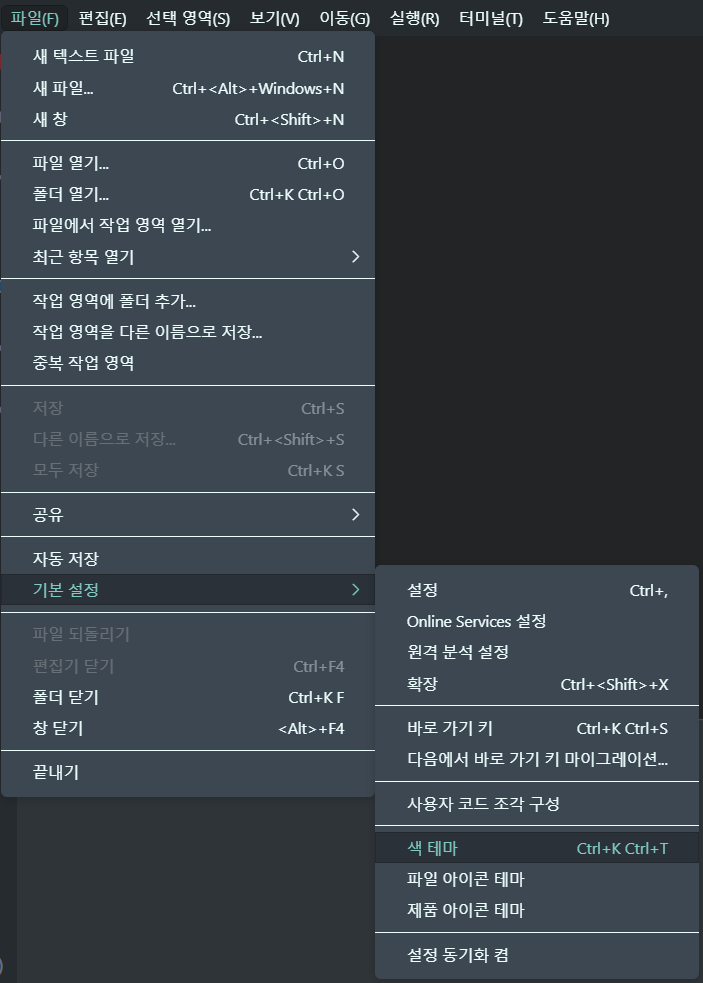
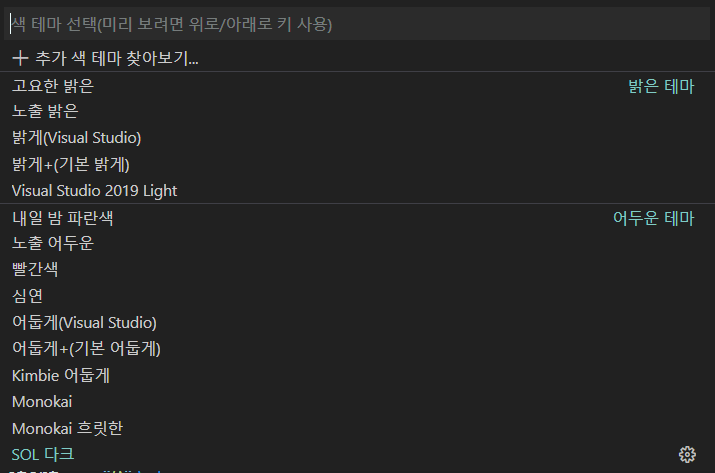
끝!
반응형
'코딩' 카테고리의 다른 글
| 윈도우10,11 PATH에 경로 추가하기 (환경변수) (0) | 2024.05.18 |
|---|---|
| Visual Studio Code 설치하기 (0) | 2022.09.11 |
| 에디터 추천 (2) | 2021.02.28 |
| HTML - 파비콘(타이틀 옆 이미지) 추가 (0) | 2021.01.27 |
| 무료 템플릿 사이트 3곳 소개 (0) | 2020.10.10 |
